WPS演示文稿如何在文本前添加方框形项目符号?
来源:网络收集 点击: 时间:2024-05-17【导读】:
在利用WPS制作幻灯片时,可为文本添加相应的符号,这样方便阅读。本次小编介绍一下,演示文稿如何在文本前添加方框形项目符号。工具/原料moreWPS个人版演示文稿方法/步骤1/5分步阅读 2/5
2/5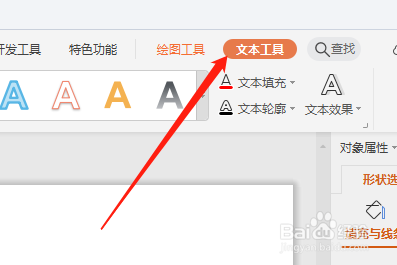 3/5
3/5 4/5
4/5 5/5
5/5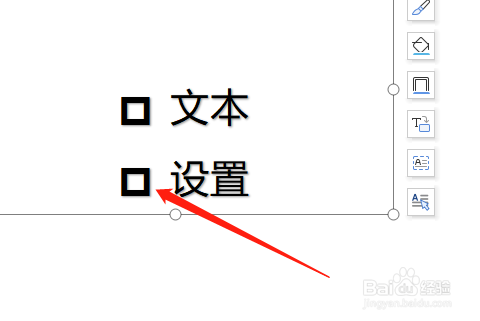 总结1/1
总结1/1
首先,打开WPS演示文稿内容。如图:
 2/5
2/5然后,选中字体后,点击“文本工具”选项卡。如图:
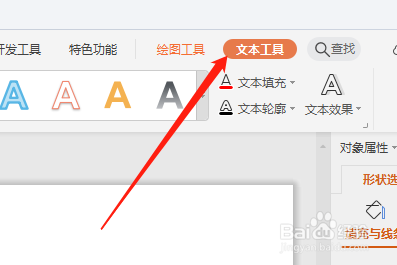 3/5
3/5在功能区点击“项目符号”按钮。如图:
 4/5
4/5在弹出框中,选择带“方框形”的项目符号即可。如图:
 5/5
5/5此时,文本将添加上带“方框形”的项目符号。如图:
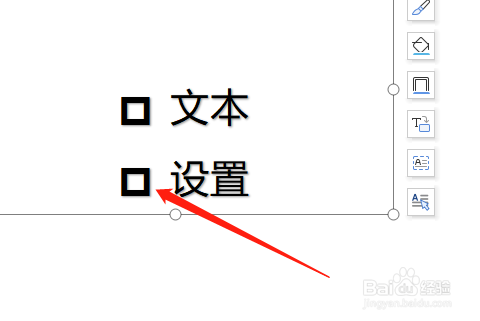 总结1/1
总结1/11.打开演示文稿内容,然后,选中字体后,点击“文本工具”选项卡。
2.在下侧功能区“项目符号”中,点击选择带“方框形”的项目符号即可。
方框形项目符号WPS项目符号版权声明:
1、本文系转载,版权归原作者所有,旨在传递信息,不代表看本站的观点和立场。
2、本站仅提供信息发布平台,不承担相关法律责任。
3、若侵犯您的版权或隐私,请联系本站管理员删除。
4、文章链接:http://www.1haoku.cn/art_788195.html
上一篇:感恩祖国的手抄报
下一篇:怎样使用PowerQuery编辑器进行数据透视
 订阅
订阅